На первый взгляд Minecraft может показаться нетребовательной игрой с довольно простой графикой. Но иногда даже владельцы мощных ПК сталкиваются с низкими показателями FPS. Чтобы устранить эту проблему, необходимо для начала определить, почему Майнкрафт лагает. В некоторых случаях для повышения производительности достаточно всего несколько простых действий. Заметно повысить FPS могут даже владельцы слабых компьютеров, но им для этого придется прибегнуть к максимальной оптимизации.
- Установка и настройка Optifine.
- Использование модов для повышения FPS.
- Обновление Java и выделение памяти.
- Установка оптимизированных ресурспаков.
Возможно, выполнение всего одного пункта позволит тебе играть в Minecraft с достаточным уровнем комфорта.
Установка и настройка Optifine
Настройки графики в стандартном Minecraft довольно ограничены, с их помощью ты сможешь изменять лишь базовые параметры. Провести более тонкую настройку поможет замечательный мод Optifine, который можно установить практически на любую версию игры.
Даже без изменения настроек Optifine зачастую увеличивает количество FPS в Minecraft в 2 раза.
После установки этого мода ты, скорее всего, заметишь значительное улучшение производительности. Если же его будет недостаточно, то всегда можно заняться тонкой настройкой. Проще всего переключить качество графики с «Детально» на «Быстро», а также уменьшить до низких значений дальность прорисовки.

Для владельцев слабых видеокарт очень полезно будет минимизировать или даже вовсе убрать сглаживание. Это можно сделать в разделе «Качество». В Майнкрафте этот параметр имеет не настолько большое влияние на качество картинки, как в большинстве других игр.

Optifine также позволяет детально настроить отображение и анимацию большинства элементов игры. Ты можешь отключить то, что для тебя не имеет большого значения. Всегда полезно убирать тени, иногда это может добавить 15-20 FPS.


Так же Optifine добавляет раздел настроек «Производительность». В нем лучше активировать все пункты, все они могут положительно повлиять на оптимизацию.

Моды для повышения FPS
Многие процессы и функции в Майнкрафте не оптимизированы, что позволяет сторонним разработчикам создавать моды, при помощи которых можно поднимать FPS. Некоторые из них хороши для ванильной версии, другие помогут тебе уменьшить количество лагов в больших сборках. Мы предлагаем список наиболее эффективных и простых в установке модификаций:
- VanillaFix. Главной целью этого мода является устранение вылетов, однако в некоторых случаях он также заметно повышает ФПС. При большинстве критических ошибок игра не закроется, а лишь вернется к главному меню, что порадует любителей играть с большим количеством модов.
- Better FPS. Мод, стабильно повышающий количество кадров даже на любых системах. Будет полезен ПвП-игрокам.
- TexFix. Хороший оптимизатор текстур, позволяет использовать HD-паки даже на относительно слабых ПК. Может выручить в том случае, если Майнкрафт плохо работает из-за небольшого объема оперативной памяти.
- Phosphor. Полезный мод, оптимизирующий освещение. В ванильной версии его результаты не очень заметны, но некоторые глобальные моды будут работать с ним в разы быстрее.
- FoamFix. Решение для обладателей ПК с небольшим количеством оперативной памяти.
Для максимальной эффективности ты можешь использовать сразу несколько модов. Кроме того, все они полностью совместимы с Optifine.
Обновление Java и выделение памяти
Minecraft работает по технологиям Java и потребляет не всю оперативную память, а лишь тот объем, который задан в настройках. Иногда его оказывается недостаточно, особенно если играть с большим количеством модов. Если ты играешь в Майнкрафт через лаунчеры, то изменить выделяемый объем памяти очень просто. Достаточно зайти в настройки и переместить соответствующий ползунок. Для примера скриншот из TLauncher.

Настроить выделение памяти без лаунчера можно и через панель инструментов. Для этого выполни такую последовательность действий:
- Нажми Windows+R на клавиатуре.
- В открывшемся окошке введи control.
- В открывшемся окне выбери пункт Java.

После этого откроется панель настроек, на которой тебе нужно перейти во вкладку Java и нажать кнопку View.

В появившемся окне можно задать выделение памяти на свое усмотрение. Это делается в столбце Runtime Parameters. В зависимости от количества ОЗУ на твоем компьютере, рекомендуется указывать такие параметры:
- 2 Гб оперативной памяти: -Xms1024m -Xmx1024m
- 4 Гб: -Xms2048m -Xmx2048m
- 6 Гб: -Xms3072m -Xmx3072m
- 8 Гб: -Xms4096m -Xmx4096m

Выделяя память для Java, оставляй свободными не менее 1 Гб, иначе появится шанс зависания Windows или вылетов игры.
Если на твоем ПК установлено более 4 Гб оперативной памяти, то лучше скачать 64-битную версию Java. Её всегда можно найти на официальном сайте.
Установка оптимизированных ресурспаков
Заменяя стандартные текстуры, ты можешь добиться заметного уменьшения количества лагов.. Ты можешь выбрать оптимизированный текстурпак или ресурспак для буста ФПС, который не только увеличит производительность, но и улучшит графику в игре. Как правило, лучше всего повышают производительность текстуры для PvP.

Для использования ресурспаков и текстурпаков в Майнкрафт тебе предварительно нужно будет установить Optifine. Поскольку этот мод сам по себе повышает FPS, ты сможешь повысить производительность более чем в два раза.
Если у вас проблема с фризами или же с низким ФПС, то в данном гайде расписаны популярные проблемы и их решения. Всё описано максимально подробно, и даже не подкованный юзер ПК сможет исправить свою проблему.
Содержание:
Игра использует встроенную видеокарту вместо полноценной
– Как проверить, что игра использует встроенную
– Автоматическое выставление дискретной карты
– Ручное выставление дискретной карты
Другие программы используют ресурсы ПК
Игра использует встроенную видеокарту вместо полноценной
Как проверить, что игра использует встроенную
Проблема в основном с ноутбуками, из-за параметров экономии батареи. Поэтому, если у вас ноутбук, то проверяйте эту проблему в первую очередь.
1) Открываем любую версию Майнкрафт и заходим в мир, нажимаем клавишу “F3“. Если у вас Intel/Amd Radeon Graphics, то возможно есть проблема.
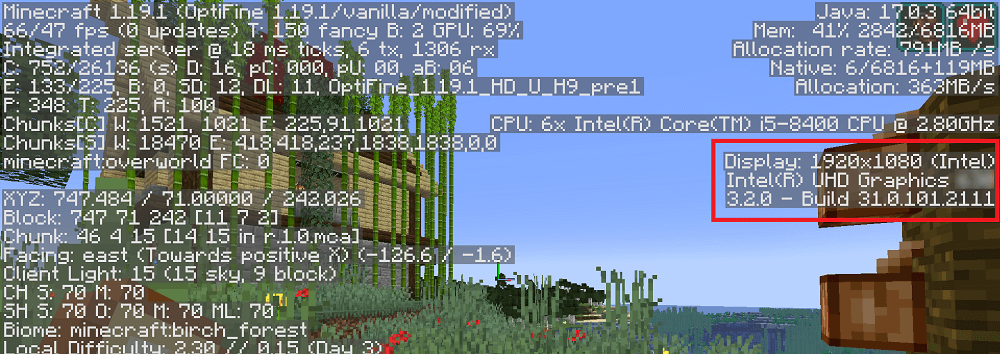
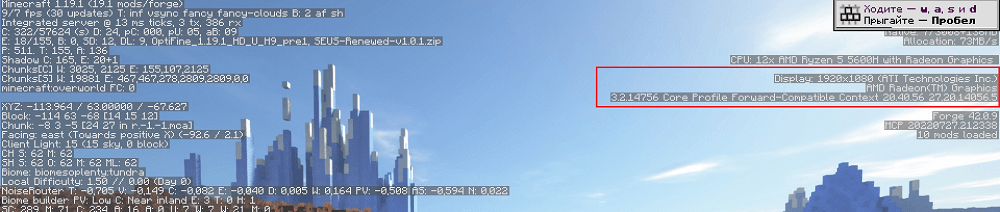
2) Проверяем, что у вас 2 видеоадаптера. Нажимаем в “Пуск” на “Поиск” и вводим “Диспетчер устройств“, открываем эту программу.
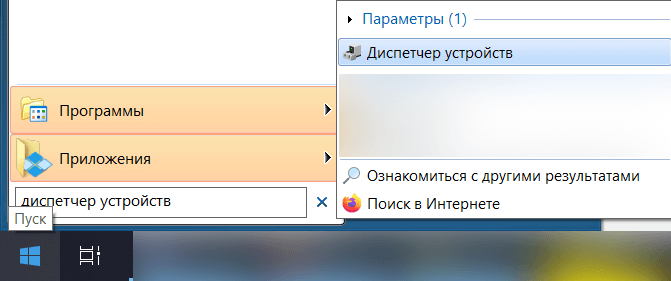
3) Во вкладке “Видеоадаптеры” если 2 видеоадаптера, то нужно выставить, чтобы игра работало от более мощной видеокарты.
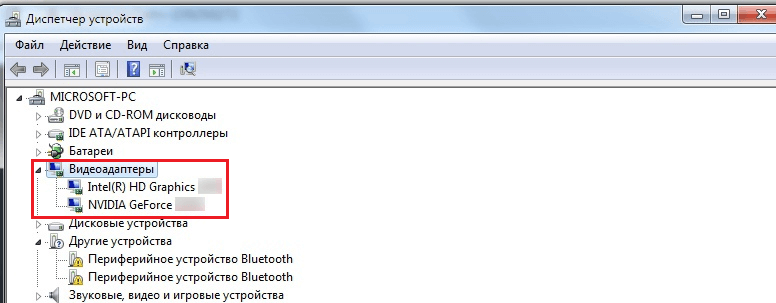
Для решения этой проблемы, есть два способа: Автоматический от TLauncher (Быстрее) и ручное исправление.
Автоматическое выставление дискретной карты
1) С помощью нашего скрипта FixGPU, будут внесены пути Java в настройки высокопроизводительного ПО. Скачать FixGPU
2) Скачиваем и запускаем эту программу, после запуска, нажимаем на “Да“.
3) Если получили сообщение, что всё добавлено, можете проверять игру.
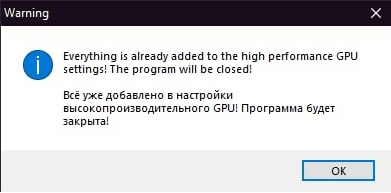
4) Если вместо intel, стал Nvidia или AMD видеокарта, ваш второй видеоадаптер, значит всё ОК и проблема решена!

P.S. При автоматическом решении, будут добавлены стандартные пути Java используемые TLauncher. Если вы меняли пути Java в настройках, вам нужно указать их вручную!
Ручное выставление дискретной карты
1) В поиске “Пуска” пишем “Параметры” и переходим в настройки Windows.
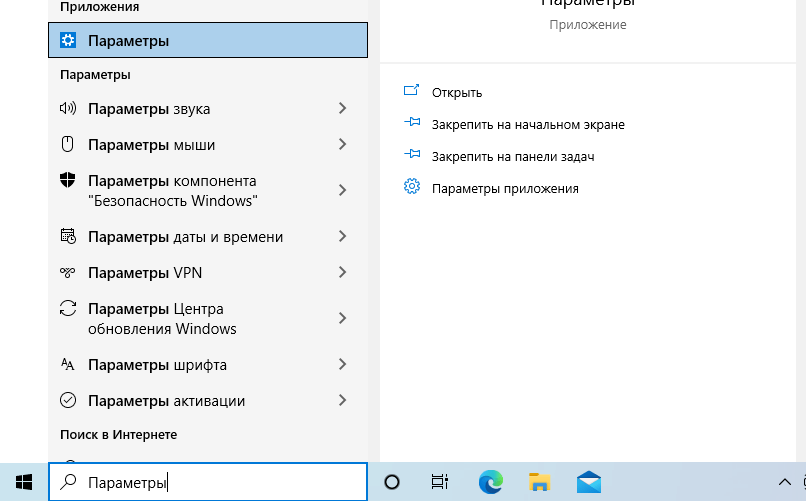
2) Кликаем на вкладку “Система” и переходим по ссылке “Настройки графики“.
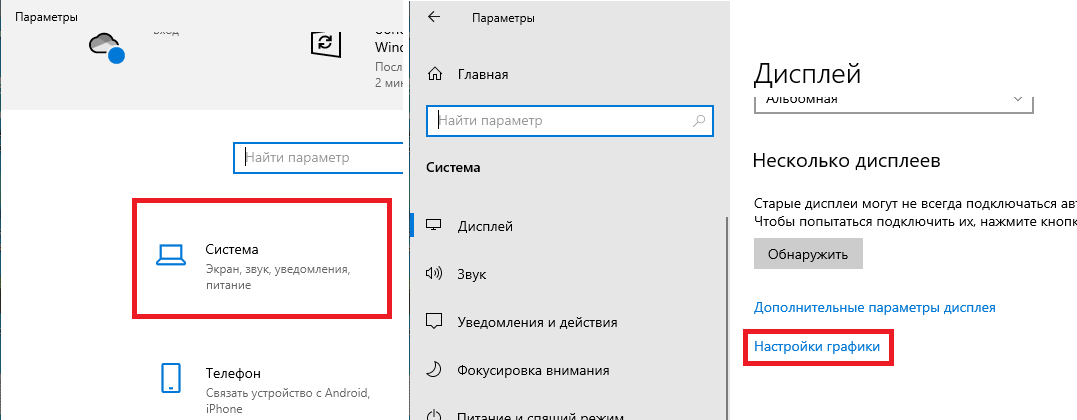
3) Нажимаем “Обзор” и вставляем в строчку “Имя файла“, по одному, пути ниже и нажимаем “Добавить“.
c:UsersUSERAppDataRoaming.minecraftruntimejava-runtime-betawindowsjava-runtime-betabinjavaw.exe
c:UsersUSERAppDataRoaming.minecraftruntimejava-runtime-alphawindowsjava-runtime-alphabinjavaw.exe
c:UsersUSERAppDataRoaming.minecraftruntimejava-runtime-gammawindowsjava-runtime-gammabinjavaw.exe
c:UsersUSERAppDataRoaming.minecraftruntimejre-legacywindowsjre-legacybinjavaw.exe
Вместо USER должно быть имя вашего пользователя Windows.
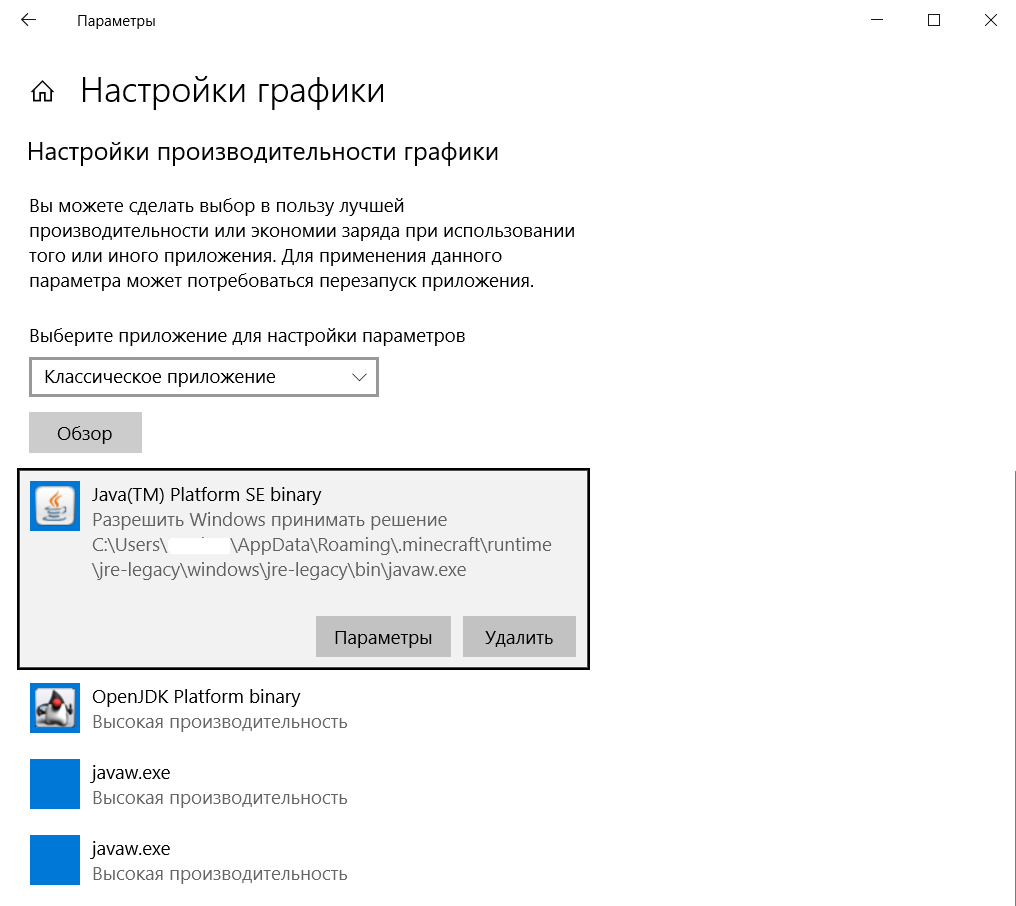
4) Кликаем на каждый путь и заходим в “Параметры“, выставляем “Высокая производительность“.

5) Теперь проверяем в игре, должна быть ваша дискретная карта в “F3“. Проблема исправлена!

P.S. Пути выше, являются стандартными для TLauncher. Если вы меняли пути Java в настройках, вам нужно указать их в настройках дополнительно!
Другие программы используют ресурсы ПК
Если у вас не сильно мощный компьютер, то другие программы или даже вирусы, могут использовать ресурсы системы и мешать игре нормально работать.
1) Нажмите на поиск в “Пуске” и напишите “Диспетчер задач“, откройте его.
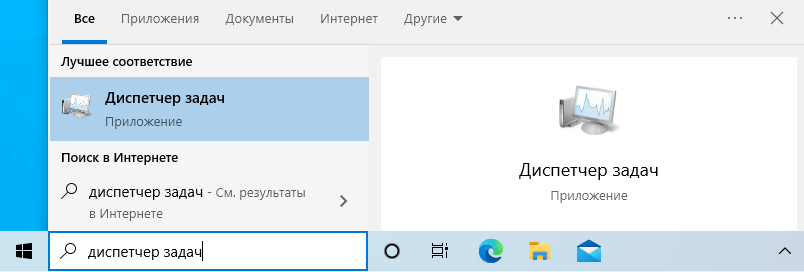
2) Отсортируйте по самым требовательным программам. Браузеры, графические редакторы и другие тяжелые программы, используют множество ресурсов процессора и оперативной памяти. Если какая-либо программа использует более 20% процессора или больше 500 МБ ОЗУ, это критически влияет на производительность Minecraft.
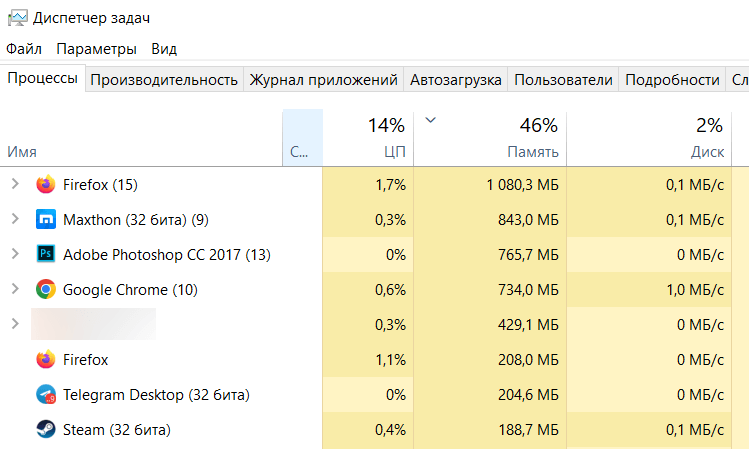
3) Нажмите правой кнопкой на требовательную программу и нажмите “Снять задачу” или закройте традиционным способом, если есть возможность.
Не смогли разобраться, напишите нам:
Написать разработчикам с помощью VK.com
Обсуждение

Популярность игры майнкрафт известна во всем мире. Игра доступна на различных платформах, что позволяет загрузить ее на многие устройства. Однако, несмотря на популярность игры, она не застрахована от багов и лагов. Далее мы поговорим об эффективных способах решить эту проблему, в зависимости от того, какое устройство использует геймер. Это могут быть мобильные устройства или компьютер. В некоторых случаях игра начинает лагать из-за установленных модов или по другим причинам.
Для начала посмотри видео гайды
Лагает на телефоне: решения
Многие игроки майнкрафт предпочитает устанавливать игру на мобильное устройство. Это позволяет им приобщаться к кубическому миру в любое время.
Однако, нередко именно на мобильных устройствах случаются самые серьезные лаги, которые не только становятся препятствием к нормальной игре, но и вообще может сделать ее невозможной. Существуют различные программы, призванные улучшить игру на мобильном телефоне. Однако, мало кто хочет засорять память своего мобильного таким способом. В этом случае можно воспользоваться следующими советами:
- Выключить функцию красивых облаков.
- Отключить в игре причудливую графику.
- Уменьшить уровень дальности прорисовки.
Лагает на мощном ПК
Часто геймеры полагают, что наличие мощного компьютера станет гарантией отсутствия багов и зависаний, которые могут помешать нормальной игре. Несмотря на их ожидания, столкнуться с багами можно даже не очень мощном компьютере. Если пользователи уверены в показателях своего компьютера, но игра продолжает зависать, следует проверить устройство на наличие вирусов. В некоторых случаях потребуется понизить графические настройки в игре, чтобы процесс стал слаженным и быстрым:
- Показатель «Прорисовка» часто отображается на качестве игры. Важно поставить значение в пределах от 6 и до 8 единиц. Это не сильно испортит качество и обеспечит нормальную игру.
- В разделе «Качество» следует понизить показатель детализации. Здесь также можно отключить такие функции, как антиалиасинг, а также анизотропная фильтрация. Допускается включение пункта «Очищенная вода».
- В разделе «Элементы игры» рекомендуется отключить все пункты, кроме таких разделов, как «Листья» и некоторые другие.
- В разделе «Анимации» можно отключить несколько разделов по желанию пользователя.

С модами
Нередко причина багов в майнкрафт кроется в многочисленных модах, которые используются геймерами в определенных целях. Это становится большим разочарованием для игроков, поскольку моды направлены на улучшение игрового процесса и получения определенных бонусных возможностей. Часто решить проблему можно почти таким же образом, как она появилась. Иными словами, геймеры устанавливают специальные моды, назначение которых направлено на уменьшение лагов и благоприятное течение игрового процесса.
Однако, такие моды не всегда могут помочь. В этом случае вина в зависании игры лежит исключительно на самих юзерах. Речь идет о модах низкого качества, которые отражаются на игровом процессе в негативном ключе. Единственным условием здесь будет удаление «проблемного» мода, что вернет игре былую работоспособность и позволит забыть о лагах, которые доставляли столько неприятностей геймерам.
На Windows 10
Часто пользователи сталкиваются с тем, что игра майнкрафт практически не работает в рамках Windows 10. Но не стоит отчаиваться, ведь любые неполадки можно устранить, а игру оптимизировать под показатели своего компьютера. К числу самых распространенных решений проблемы можно отнести следующие:
- Использование специальных модов. Нередко решение проблемы может быть даже проще, чем кажется. Достаточно лишь воспользоваться специальным модом, который устранит все лаги и приступить к нормальной игре в майнкрафт. Но чаще всего причина зависаний на Windows 10 может крыться в другом.
- Показатели памяти. Часто проблема кроется в том, что игре не хватает памяти, что и приводит к частым зависаниям. Написанная на языке JAVA, игра начинает свою работу под предварительно установленные показатели RAM. В силах пользователя изменить этот показатель и подстроить его под свои нужды. Если это тоже не помогает, следует свериться с системными требованиями. Если есть серьезное несоответствие, то запустить игру в нормальном режиме может не получиться.
- Обновление программы JAVA. Если возникают неполадки даже на очень мощном компьютере, то это может быть выходом из ситуации. Достаточно перейти на официальный сайт программы JAVA, где сверить установленную на компьютере версию с последней доступной.
Другие причины и решения
Нередко причина лаганий майнкрафта может заключаться в других катализаторах. Для того, чтобы определить точно, следует обратить внимание на несколько других возможных причин:
-
- Проверить память ОС на наличие свободного места.
- Проверить системные требования игры и показатели своего устройства.
- Перейти к правильным настройкам программы JAVA.



Пишем (-xmx1024m).
Использовать специальные моды, улучшающие качество игрового процесса. Их легко найти, но будьте аккуратны при установке.
Лагание игры майнкрафт всегда расстраивает преданных поклонников игры. В большинстве случаев юзеры могут самостоятельно настроить игру и подстроить ее под особенности своего устройства, что позволит спокойно приобщиться к игровому процессу в кубическом мире.

Майнкрафт не является супер реалистичной игрой с высокими требованиями для железа, однако даже на хорошем ПК Майнкрафт может работать с лагами. Они могут возникать по многим причинам, от нестабильного интернет соединения и максимальных настроек графики, до вмешательства со стороны других программ, громоздких модификаций и шейдеров которые вы когда то установили. В этой статье рассмотрим самые эффективные способы увеличения FPS и снижения лагов в Майнкрафт.
Что делать если Майнкрафт лагает на мощном ПК
Майнкрафт в отличии от многих других игр использует графику OpenGL которую не все видеокарты могут поддерживать на аппаратном уровне (только на программном). Это может очень сильно сказываться на производительности игры. И при этом например казалось бы требовательные Crysis или Far Cry будут работать отлично, а вот Майнкрафт будет лагать.
Выставите настройки графики на минимум
Выставить настройки как показано на скриншотах.


Установите Optifine HD
Установите Optifine HD. Это мод который добавит новые настройки графики которые можно будет либо отключить, либо выставить на самый минимум. Мод так же оптимизирует некоторые тяжелые процессы игры, тем самым избавив Вас от лагов.
Установите моды на повышение FPS
Существует огромное количество модификаций которые могут существенным образом увеличить ФПС игры и при этом практически никак не повлиять на игровой процесс. Все моды можно посмотреть тут.
- Better Fps — Render Distance уменьшение радиуса рендеринга по вертикали;
- Dash Loader ускорит запуск игры в несколько раз за счет кэширования дополнительного контента;
- LazyDFU ускоряет загрузку Майнкрафт за счет отложенного запуска функции DataFixerUpper;
- Ferrite Core снизит потребление оперативной памяти до 50%;
- FarPlaneTwo большая видимость за счет размытия дальних текстур;
- Sodium это рендер-движок который способен в значительной степени повысить fps игры путем оптимизации игровых ресурсов;
- Better Fps — модификация значительно увеличит фпс при игре на тяжелых сборках или при установке шейдеров;
Играйте в оконном режиме
Не разворачивайте Майнкрафт на весь экран. Сделайте небольшое окно попробуйте поиграть в оконном режиме.


Отключите антивирус или брандмауэр
Антивирусы и брандмауэры могут очень сильно тормозить всю систему вызывая дополнительную нагрузку и лаги в Майнкрафт. Поэтому рекомендуется отключать эти программы перед запуском игры. Сделать это можно в административной панели вашего антивируса (Смотри скриншот на примере Аваст).


Для владельцев видеокарт NVIDIA
Для владельцев видеокарт NVIDIA есть возможность включить некоторые функции помогут в обработке графики OpenGL и вероятнее всего избавят владельцев ПК от лагов Майнкрафт.
1 Заходим в «Панель управления»;

2 Открываем «Панель управления NVIDIA»

3. Включаем Вертикальный синхроимпульс — это набор настроек определяющих как частота рендеринга кадров соотносится со значением частоты обновления дисплея. И включаем Тройную буферизацию — которая позволит включать и выключать тройную буферизацию в приложениях OpenGL. Сохраните все изменения и перезагрузите компьютер.

Увеличьте количество оперативной памяти выделяемой для работы Java модуля
- Для этого введите в командную строку слово Java и выберите Configure Java;

2. В появившемся окне нажмите переключите вкладку «Java» и нажмите кнопку «View…»

3. В поле Runtime Parameters введите команду -Xincgc-Xmx1024M или -Xincgc-Xmx2048M что означает что вы готовы выделить 1 или 2 GB оперативной памяти для работы Java модуля. Сохраните все изменения и перезагрузите компьютер.
— Xincgc – освобождает неиспользуемые объекты из памяти;
— Xmx – максимальный объем оперативки;
— Xms – минимальный объем.
Как убрать лаги Майнкрафт на ноутбуке
- При игре на ноутбуке не играйте от аккумулятора, подключите зарядное устройство. Ноутбук может активировать энергосберегающий режим при работе от аккумулятора, при этом снизится эффективность работы процессора и видеокарты, появятся лаги в игре.
- Установите параметр «Высокая производительность» в настройках «Электропитания», для этого:
— Откройте панель управления;
— Войдите в раздел «Электропитание»;
— Переключите план электропитания на «Высокая производительность».

Нажми что бы увеличить 
Нажми что бы увеличить 
Нажми что бы увеличить - Обеспечьте «Наилучшее быстродействие» для визуальных эффектов ноутбука. Для этого:
— Откройте панель управления и перейдите во вкладку «Система»;
— Откройте «Дополнительные параметры»;
— Во вкладке «Быстродействие» нажмите кнопку «Параметры»;
— Переключите на флажок «Обеспечить максимальное быстродействие».

1. Откройте вкладку «Система» 
2. Перейдите в «Дополнительные параметры» 
3. Во вкладке «Быстродействие» нажмите кнопку «Параметры» 
4. Переключите флажок на «Обеспечить максимальное быстродействие»
Общие советы
- Обновите Java и драйвера видеокарты. Скачать свежую версию Java можно тут.
- Закройте все свернутые программы. Это поможет высвободить некоторые ресурсы компьютера в числе которых оперативная память и нагрузка на процессор.
- Переустановите Майнкрафт или скачайте другой лаунчер;
- Увеличь количество выделяемой оперативной памяти, файл подкачки. Сделать это можно либо в самом лаунчере игры, либо в настройках Windows.
- Удалите тяжелые или лагающие модификации. Для этого можете использовать мод LagGoggles который может записывать лог нагрузки и на основе полученной информации определять какие моды сильно нагружают игру и вызывают лаги.
- Если вы играете на сервере проверьте ваше интернет соединение и узнайте у других игроков как обстоят дела с лагами у них. Возможно ваше интернет соединение нестабильно или на серверах установлено слабое железо.
- Проверьте что Ваш ПК подходит под минимальные требования игры: Процессор 1.5 GHz, 2 Gb оперативной памяти, 1 Gb видеокарта с поддержкой графики OpenGL.
Minecraft-это игра с открытым миром, где вы охотитесь, исследуете, создаете и выживаете! Это целый мир, и сначала казалось, что он бесконечен. Поначалу, кажется что в Minecraft очень плохая графика, и из-за этого не стоит в него играть, но это не так. Миллионы игроков в восторге от этой игры! В этой статье мы узнаем как исправить лаги в Minecraft, что бы играть в него без зависаний.
Я помню, когда я впервые играл в Minecraft, он все время зависал. Это довольно раздражает. Я о том, что как можно играть в игру, которая не дает в себя поиграть? Я использовал следующие советы, чтобы, наконец, избавиться от зависаний. Если бы я прочитал их, когда я впервые играл в Minecraft, это бы сделало игру гораздо лучше .
Ускоряем Minecraf
Чтобы убрать зависания из игры, нам нужно сделать несколько действий:
- Запустите Майнкрафт и перейдите в раздел параметры,
- Затем нажмите на настройки видео
- Изменените графику на «быстро»
- Теперь Minecraft станет виснуть гораздо меньше!
Знаете ли вы, что каждый раз, когда вы запускаете программу на вашем компьютере, она нуждается в системных ресурсах? Чем больше программ Вы запускаете, тем больше ваш компьютер нагружается, а это влечет за собой много лагов? Эффективный способ избавиться от лагов в Minecraft не запускать много программ одновременно. Это значительно ускорит Minecraft!
Еще одна простая вещь, которую вы можете сделать, чтобы уменьшить зависания в Minecraft, нужно выдать ему высокий приоритет в диспетчере задач. Для этого в компьютере на Windows необходимо:
1. Откройте Диспетчер Задач (Сочетание Клавиш Ctrl+Alt+Delete)
2. На вкладке процессы найдите « Javaw.exe»
3. Щелкните правой кнопкой мыши на «Javaw.exe», и выберите высокий приоритет.
Теперь вы узнали как увеличить производительность в игре Minecraft! Что ж, идите же быстрее проверять!
